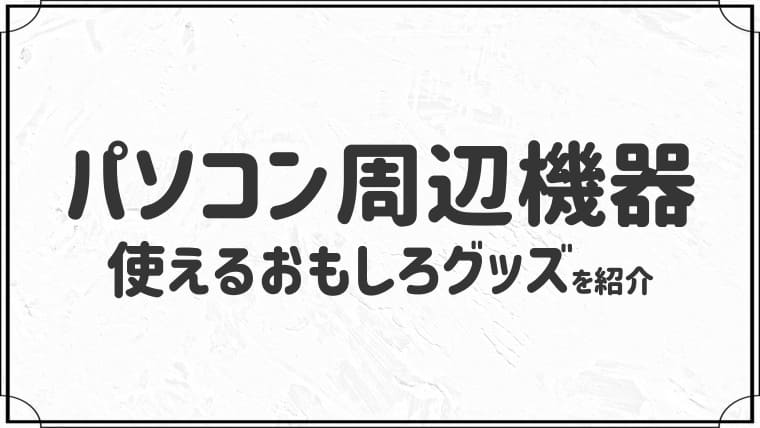【快適!】FLEXISPOTのモニターアームF8LBをレビュー

こんにちは!kyosukeです。
今回はFLEXISPOT様から「モニターアームF8LB」をご提供いただきましたので、正直にレビューします。
結論、圧倒的にパソコン作業が快適になりました!
モニターの角度調整が自由に行えますし、土台が消えた分スペースが広がって作業しやすいです!
さっそく詳しく見ていきましょう。
- FLEXISPOTモニターアームF8LBをレビュー
- FLEXISPOTモニターアームF8LBはどんな人におすすめ?
FLEXISPOTモニターアームF8LBをレビュー

モニターアームF8LBを詳しく見ていきます。
モニターアームF8LBの仕様
| 対応サイズ | 17~36 インチ |
| 画面数 | 1 台 |
| 耐荷重 | 3~10 kg |
| 取り付け | クランプ式・グロメット式 |
| 価格 | ¥9,900 |
上記のとおりです。
標準的なモニターのサイズが23~24インチほどなので、基本的にどんなモニターにでも使えますね。
取り付け方法もデスクに応じて変えることができます。
取り付けに時間がかからない!

モニターアームF8LBの取り付けの流れは下記のとおりです。
- モニターアームに部品を付ける
- モニターアームをデスクに取り付ける
- モニターに金具を付ける
- モニターをモニターアームに付ける
とてもかんたんでした。
僕一人でも30分程度で取り付けできました。
一番のポイント!スペースができる!

モニターアームを使えば、下にスペースができるのが嬉しいポイントですね。
デスクがスッキリして見えますし、作業がしやいです。
モニターの土台が邪魔だと感じることが結構あったので、非常に助かりました。
また、安定性も抜群です。
作業中にモニターが揺れることがないので、最後まで集中できます。
角度調整が自由でストレスフリー!

角度の調整が自由で、ストレスなく作業ができますね。
自分に合う角度を見つけられるので、快適にかつ楽に作業ができます!
また、パソコン作業をしないときはモニターをデスク外へ移動もできます。
その分スペースができるので、パソコン作業以外のことも可能です。
角度調整やモニターの移動は楽に行えるので負担が少なくて最高ですね。
モニターアームF8LBはどんな人におすすめ?

- デュアルモニターで作業している人
- PCゲームをする人
- 広いデスクを使っている人
順番に解説しますね。
①:デュアルモニターの方
モニターアームF8LBはデュアルモニターの方に超おすすめです。
モニターを2台置くとなると、デスクスペースが狭くなります。
モニター両方または片方をモニターアームにすることで、スペースができてデュアルモニターを快適に使いこなせます。
モニターアームにすることでスペースができるので、置けるものが増えますよ!
②:PCゲームをする方

PCゲームをする方は、モニターアームF8LBを使うことでモニターを自分に合う角度に調整できるのでおすすめです。
特にFPS系のPCゲームは、調整が大切です。
モニターアームは微調整がきくので、自分の納得した形でプレイできます!
また、モニターアームを使えばモニター下にスペースができます。
また、モニターアームなら下にスペースが空くので、キーボードやマウスパッドを好きな位置に配置できるのもメリットです。
③:広いデスクを使っている方
広めのデスクを使っている方は、モニターアームF8LBを使えばどこにいてもモニターを自分の近くに移動できるのでおすすめです。
モニターアームF8LBは可動域が広いので、広いデスクでも自分の近くにモニターを持ってきて作業ができます。
まとめ:モニターアームF8LBは間違いない!
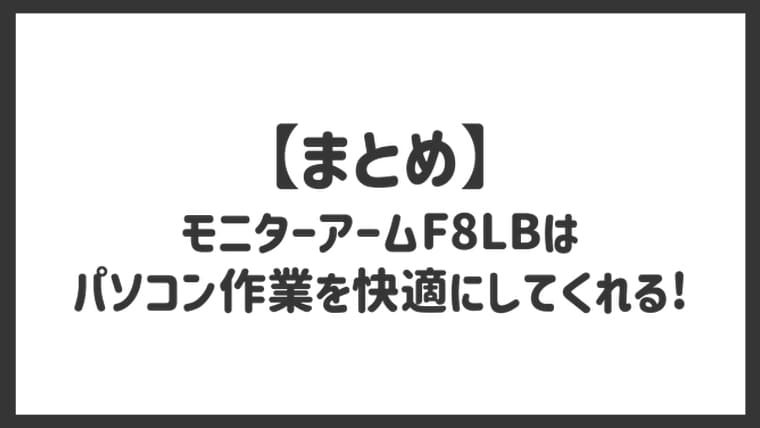
今回はモニターアームF8LBをレビューしました。
- 取り付けに時間がかからない
- 角度調整が自由
- 安定性があって揺れない
- 1万円以下とコスパ最強
- パソコン作業が快適になる!
上記のとおり、間違いない商品でした!
モニターアームで迷っている方は、F8LBを心からおすすめします。
今回は以上です。